
Importar fotos des d’una càmera o un telèfon utilitzant l’app Fotos del Mac
Pots connectar una càmera, un iPhone, un iPad o qualsevol altre dispositiu mòbil al Mac i importar les fotos a l’app Fotos.
També pots importar fotos de la targeta de memòria d’una càmera. Consulta Importar fotos des de dispositius d’emmagatzematge i DVD utilitzant l’app Fotos.
Importar fotos des d’una càmera, un iPhone o un iPad
Connecta una càmera, un iPhone o un iPad a l’ordinador.
Comprova que la càmera o el dispositiu estiguin encesos i que la càmera estigui en el mode correcte per importar fotos.
Per obtenir informació sobre el mode que cal utilitzar, consulta les instruccions de la càmera. Si la càmera té un mode “en repòs”, comprova que estigui desactivat o defineix un temps d’espera prou llarg per permetre que es descarreguin totes les imatges.
Obre l’app Fotos (si encara no està oberta) i, a la barra lateral, fes clic al dispositiu sota Dispositius.
Nota: L’opció Dispositius només apareix a la barra lateral quan es connecta una càmera o un dispositiu d’emmagatzematge.
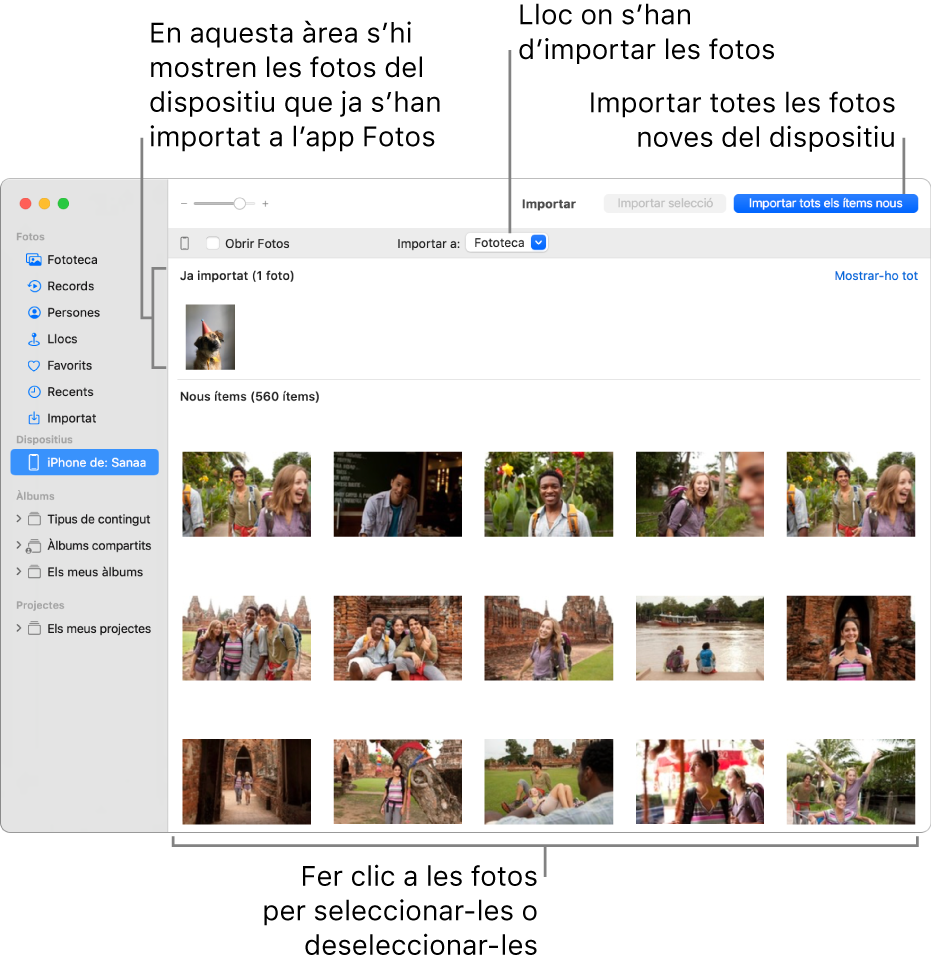
L’app Fotos mostra totes les fotos i els vídeos del dispositiu.
Consell: Si vols que l’app Fotos s’obri sempre que connectes aquest dispositiu, marca la casella “Obrir Fotos”.
Si vols esborrar les fotos de la càmera després d’importar-les, marca la casella “Eliminar ítems”.
Aquesta opció no està disponible a totes les càmeres.
Per indicar on s’importaran les fotos, fes una de les accions següents:
Importar a un àlbum existent: fes clic al menú desplegable “Importar a” i selecciona l’àlbum que vulguis de la llista.
Importar a un nou àlbum: fes clic al menú desplegable “Importar a”, selecciona “Nou àlbum”, introdueix un nom per a l’àlbum i fes clic a D’acord.
Importar a la fototeca de l’app Fotos sense especificar un àlbum: fes clic al menú local “Importar a” i selecciona Biblioteca.
Fes una de les accions següents:
Per importar totes les fotos noves: fes clic a “Importar tots els ítems nous”.
Per importar unes fotos concretes: fes clic a les fotos que vols importar i, després, fes clic a “Importar la selecció”.
Si apareix un missatge que et demana si vols eliminar o conservar les fotos a la càmera un cop importades, fes clic a “Eliminar ítems” per eliminar-les o a “Conservar ítems” per continuar tenint-les a la càmera.
L’app Fotos importarà les teves fotos. Per cancel·lar la importació, fes clic a “Aturar la importació”.
Quan s’hagin importat totes les fotos, desconnecta la càmera o el dispositiu de l’ordinador.
Si no importes les fotos a un àlbum, apareixeran a l’àlbum “Importat” a la barra lateral. També apareixeran entre els altres dies i mesos de la fototeca de l’app Fotos; per explorar-les, fes clic a Biblioteca a la barra lateral. Per organitzar les fotos importades en àlbums, selecciona les fotos a l’àlbum Importat i arrossega-les als àlbums de la barra lateral.
Pots importar les fotos que hagis fet amb una càmera amb carret a l’app Fotos convertint-les en arxius digitals (fent servir l’app Captura d’Imatge i un escàner). Amb la càmera de continuïtat pots fer una foto o escanejar un formulari o document amb l’iPhone o l’iPad i fer que la foto o l’escaneig apareguin immediatament al Mac. Consulta Inserir fotos i imatges escanejades amb la càmera de continuïtat. També pots fer servir Captura d’Imatge perquè l’app Fotos s’obri automàticament quan connectes la càmera. Consulta Escanejar imatges a l’app Captura d’imatge i Transferir imatges a l’app Captura d’imatge.
Consell: L’app Fotos permet canviar la data i l’hora de les imatges escanejades; selecciona la imatge i ves a Imatge > Ajustar la data i l’hora.
Importar des de telèfons mòbils o dispositius de tercers
Si utilitzes un telèfon de tercers o un altre dispositiu mòbil, normalment podràs connectar el dispositiu al teu ordinador amb un cable USB i copiar les fotos del telèfon a l’aplicació Fotos de la mateixa manera que ho faries amb un dispositiu d’emmagatzematge extern.
Nota: Ara bé, hi ha telèfons de tercers que es connecten als ordinadors mitjançant una connexió Bluetooth (sense fil). En aquest cas, fes servir l’app Intercanvi d’Arxius Bluetooth per importar les fotos a través de Bluetooth.
Connecta el telèfon al teu ordinador.
Arrossega les fotos al disc intern de l’ordinador.
Fes una de les accions següents:
Arrossega els arxius o les carpetes del Finder a la finestra de l’app Fotos.
Arrossega els arxius o les carpetes del Finder a la icona de l’app Fotos al Dock.
A l’app Fotos, ves a Arxiu > Importar. Selecciona les fotos o la carpeta que vulguis importar i fes clic a “Revisar per importar”. Si has seleccionat diverses fotos o vídeos, selecciona els que vulguis importar i fes clic a “Importar selecció de [nombre]” o a “Importar-ho tot”.
Important: No expulsis la càmera o el dispositiu mentre s’importen fotos o vídeos.